Kısım 1: Giriş
Kısım 2: Uygun ekipman
Kısım 3: Neşeli fotoğraf çekimi
Kısım 4: Bebek karnından gençliğe
Kısım 5: İç mekanda fotoğraf çekimi
Kısım 6: Açık havada fotoğraf çekimi
Kısım 7: Aile yaşamı
Kısım 8: İpuçları ve püf noktaları (I)
Kısım 9: İpuçları ve püf noktaları (II)
Kısım 10: Çocuk fotoğraflarını arşivlemek, düzenlemek ve sunmak
Fotoğrafları güvenli bir şekilde arşivlemek
Photoshop ile fotoğraf düzenleme (Leonie Ebbert tarafından)
Renk doygunluğu
Işık ve gölge
Cilt kusurlarını giderme
Arka planları canlandırma
Renk düzeltmeleri
Belirli bölgeleri aydınlatma veya karartma
Alan onarım fırça aracı
Çocuk fotoğraflarını sunum
Teşekkür kartları
Kolajlar
Metin: Jens Brüggemann
Fotoğraflar: Jens Brüggemann (147), Leonie Ebbert (44), Elli Bezensek (61), Radmila Kerl (26), Ramona Prosch (5) ve Kay Johannsen (4)
Çizimler: Jens Brüggemann (27)
Kısım 10: Çocuk fotoğraflarını arşivlemek, düzenlemek ve sunmak
Fotoğrafların tek başına çekilmesi yeterli değildir çünkü henüz arşivlenmeleri, düzenlenmeleri ve sunulmaları gerekmektedir.
Fotoğrafları güvenli bir şekilde arşivlemek
Eskiden, filmle fotoğraf çekildiğinde, geliştirilmiş filmleri kolayca ve hızlı bir şekilde kronolojik olarak düzenleyebileceğiniz pratik dosyalar vardı. Yıllar sonra bile negatiflere aynı kalitede erişebileceğinizden emin olabilirsiniz (dosyalara ışık, toz veya nem maruz kalmadığı sürece).
(Fotoğraf: Jens Brüggemann)
Günümüzde dijital "hazine"lerin saklanması konusunda daha fazla düşünmemiz gerekiyor! Tek tek fotoğrafların veya hatta tüm çekim sonuçlarının kaybolması çok üzücü olabilir!
(Fotoğraf: Jens Brüggemann)
Çoğu insanın yaptığı gibi çekimleri yalnızca bir (harici) sabit diske kaydettiğimizde, disk zarar gördüğünde tüm verilerin kaybedilme olasılığı vardır. Bu nedenle, tüm fotoğrafları en az iki farklı sabit diske yedeklemek ve bunları farklı yerlerde saklamak daha iyidir.
Böylece, değerli fotoğrafların yangında kaybolma riski en aza indirgenir. Ayrıca, sabit diskleri zaman zaman çalıştırmalı ve mekanik parçaların tozlanmasını önlemek için zaman zaman yeni bir sabit diske kopyalamalısınız, böylece mekanik parçalar işlevsel ve hareketli kalır.
RAID sistemleri genel olarak veri yedekleme için çok uygundur, ancak maliyetleri çok yüksektir. Ayrıca, burada da hırsızlık veya yangın nedeniyle kaybetme riski vardır, bu nedenle RAID sistemlerini kullanırken her birinin iki farklı sistem olarak çalıştırılması gerekebilir, farklı yerlerde, bu da sonuç olarak oldukça yüksek maliyetlere neden olabilir.
Bazen statik elektriksel "bozulmalar" olabileceği ve bu nedenle tüm verilerin sabit disklerde ve benzeri depolama ortamlarında kaybolma riski olduğu öngörülebilir. Bunun da önüne geçmek istiyorsanız, en azından en önemli fotoğraflarınızı altın kaplamalı CD'ler veya DVD'lerde saklamanız gerekecektir.
Bunlar, özellikle önemli verilerin uzun süreli saklanması için (DVD'ler için üretici beyanına göre "arşiv dayanıklılığı" yaklaşık 100 yıl ve CD'ler için yaklaşık 200 yıldır) özel olarak tasarlanmıştır (özel bir kaplamayla). Ancak, bellek kapasiteleri nedeniyle bu medyalar sadece en önemli fotoğraflar için uygun olacaktır. Maliyetler, 4,7 GB depolama kapasiteli bir altın DVD için yaklaşık 2 Euro veya 700 MB kapasiteli bir altın CD için yaklaşık 1,20 Euro civarındadır.
Sonuç olarak, fotoğrafları basitçe oldukça uygun fiyatlı harici sabit disklerde saklamayı öneriyorum ve en az iki farklı sabit diskin "yansıtılarak" kullanılması gerektiğini öne sürüyorum, böylece hırsızlık ve yangına karşı daha iyi korunurlar ve farklı yerlerde saklanırlar. Ve tüm fotoğrafların yalnızca dijital olarak saklanmaması için, en güzel karelerden fotoğraf kitapları bastırmayı da öneririm. Böylece, elektrik kesintisi bile yaşanmış olsa bile en sevdiğiniz çocuk fotoğraflarıyla huzurlu bir şekilde vakit geçirebilir ve hatıralara dalabilirsiniz…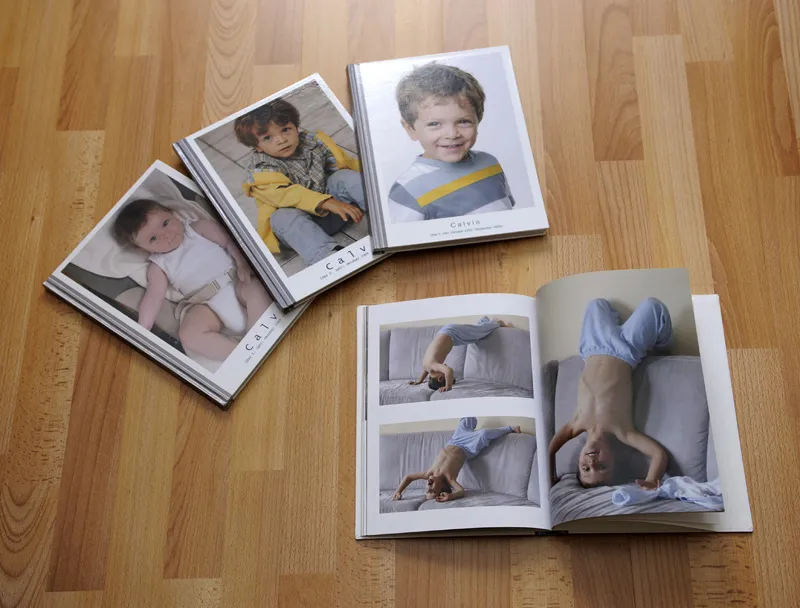
(Fotoğraf: Jens Brüggemann)
Bu eğitim dizisinin sonunda, asistanım Leonie'nin fotoğraf düzenleme ve çocuk fotoğraflarını sunma konusundaki bazı ipuçları:
Photoshop ile Görüntü Düzenleme (Leonie Ebbert)
Bir fotoğraf sanatçısı olarak benim için bireysel düzenlemeler çok önemlidir. Ancak bir şeyin değiştirildiğini görmemelisiniz. Bazen daha az, daha fazladır!
Renk Doyma
Örneğin, bazı çocuk fotoğraflarımın renk doygunluğunu biraz azaltmayı severim (ikinci fotoğrafı görün).
(Fotoğraf: Leonie Ebbert)
Benim zevkime göre, bu şekilde düzenlenmiş fotoğraf biraz daha "şık" görünüyor.
(Fotoğraf: Leonie Ebbert)
Bu normal renklere ve Siyah-Beyaz'a güzel bir alternatif.
(Fotoğraf: Leonie Ebbert)
Işık ve Gölge
Bir resmin mükemmel etkisini Gradasyon Eğrileri veya Parlaklık/Kontrast fonksiyonlarıyla başarıyorum. Bazı durumlarda, ifadesi ve yapısıyla harika bir fotoğraf çekebilirim ama ışık yüzde yüz uymuyor. Fotoğrafı optimize etmek için ışık payının maksimum veya minimum olması gereken durumlarla karşılaşabilirim.
Cilt Kusurlarını Giderme
Yenidoğan bebeklerde doğum sonrası yüzlerinde sık sık Yenidoğan Sivilcesi denilen küçük sivilceler oluşabilir. Bu tür benzersiz fotoğraflarda, bebek cildinin mümkün olduğunca yumuşak ve narin görünmesi gerekmektedir; bu birçok ebeveynin beklentisidir. Yani, bir yenidoğan bebeğin cildinde beklenen budur. Ancak, bu tür sivilceleri gidermenin iki yolu bulunmaktadır: Yazıyı Kopyala ve Tamir Aracı. Her iki araç da normal cilt yapısını tanır ve bu nedenle yüzde bulunan cilt kusurlarını "üstüne boyamak" için bir makyaj fırçası gibi kullanılabilir.
Ancak, çoğu fotoğrafta yalnızca ebeveynlerin cilt kusurlarını gideriyorum, çünkü özellikle onlar fotoğraflarda iyi görünmek istiyorlar. Yani makyaj her şeyi örtemediğinde, Photoshop ile kolayca yardımcı oluyorum.
Ancak sadece sivilceler değil, her çıkıntı ve her çizik istenilen yumuşak cilt yapısı ile değiştirilir.
(Fotoğraf: Leonie Ebbert)
Arka Planları Canlandırma
Düzensiz bir arka plan, asıl odak noktası olması gereken çocukları rahatsız edebilir, bu yüzden onu düz, düzgün bir arka planla değiştirmek gerekebilir. Örnek fotoğrafların karşılaştırmasında görebileceğiniz gibi, orijinalde üç farklı nesne (pencere, perde ve porselen figür) huzursuzluğa neden olmaktadır.
(Fotoğraf: Leonie Ebbert)
Kopyalama Damgası ve Tamir Aracı ile arka planı düz, beyaz bir alan haline getiriyorum.
(Fotoğraf: Leonie Ebbert)
Renk Düzeltmeleri
Bazı fotoğraflarda renk davranışının gerçeği yansıtmadığı durumlar olabilir. Örneğin, bir lambanın kapatılmayan renk sıçraması tarafından neden olunan fazla kırmızı öğe (bebeğin güneşte uzun süre yattığı gibi görünmesine yol açabilir). Bu da, pembe cilt renginin kırmızı veya pembe gibi görünmesi demektir.
(Fotoğraf: Leonie Ebbert)
Ancak Photoshop ile bu tür durumlarda görüntülerden kırmızı rengi çıkarmayı başarıyorum ve böylece görüntünün doğallığını tekrar kazanıyorum.
(Fotoğraf: Leonie Ebbert)
Photoshop programındaki Renk Denge fonksiyonu ile renk düzeltmeleri yapmak mümkündür. Söz konusu kırmızı sıçramayı gidermek için kırmızı öğeleri çıkarırsınız (bu da, Siyan'ın daha yüksek bir yüzdesini eklemeniz anlamına gelir).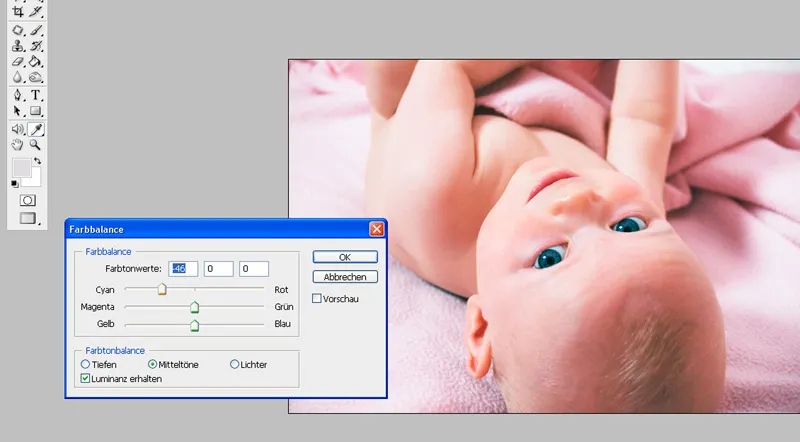
(Fotoğraf: Leonie Ebbert)
Başka bir renk düzeltme yöntemi çok özeldir: Bu örnek fotoğrafta solda pembe bir sepet ve yeşil plastik top görülmektedir.
(Fotoğraf: Leonie Ebbert)
Çünkü bu renkli nesneler düzgün renk şemasına uymadığından, onları Fırça Aracı ile (ilgili nesneyi tam olarak boyamaya dikkat edin!) uygun mavi renge boyadım. Yeni bir katman açın ve istediğiniz renkte normal Fırça Aracı ile istenen nesneyi boyayın. Ardından, Katman penceresinde görüntülemeden Normal yerine Ton modunu seçin.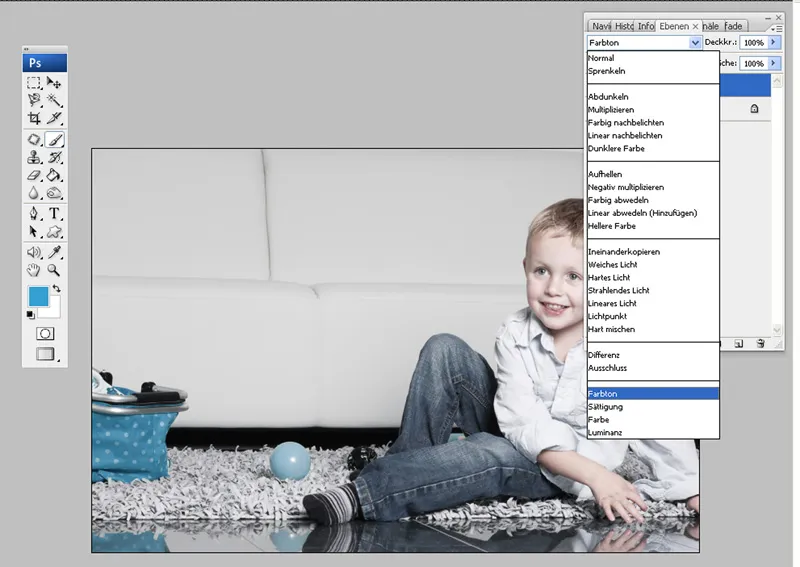
(Fotoğraf: Leonie Ebbert)
Mavi renk burada nesnenin üzerini örtücü şekilde kaplar, ancak tüm konturları ve yapıları yok etmeden. Bu sayede, yeni boyanmış nesne planlanan renk konseptine mükemmel bir şekilde uyar.
(Fotoğraf: Leonie Ebbert)
Bazı bölgeleri aydınlatma veya karartma
Bu örnek resimde koltuğun gölgeleri hala görülebilir. Bu gölgeleri çıkarmak için, lekelenmiş bir alan bırakmadan, Mavi-Gölge-Kaldırma aracını kullanıyoruz. Bu araç, karanlık alanları kolayca aydınlatmak için kullanılır. Ancak dikkat edilmesi gereken bir nokta var: istenmeyen şekilde dokunulmaması gereken bölgeleri aydınlatmamak için bazı önlemler alınmalıdır. Bu örnek resimde, açık bir alanda bazı noktaların aydınlatılması gerektiği durum gerçektir.
Alanı Aydınlatmalar olarak ayarlayarak, programın, koyu kot pantolon veya başçasının değil, sadece beyaz, açık alanın daha parlak olması gerektiğini anlamasını sağlarız. Alanı Gölge veya Temel Renkler olarak bırakırsak, bebek manuelini silebiliriz. Yani doğru bir netlik göremeyebilirsiniz.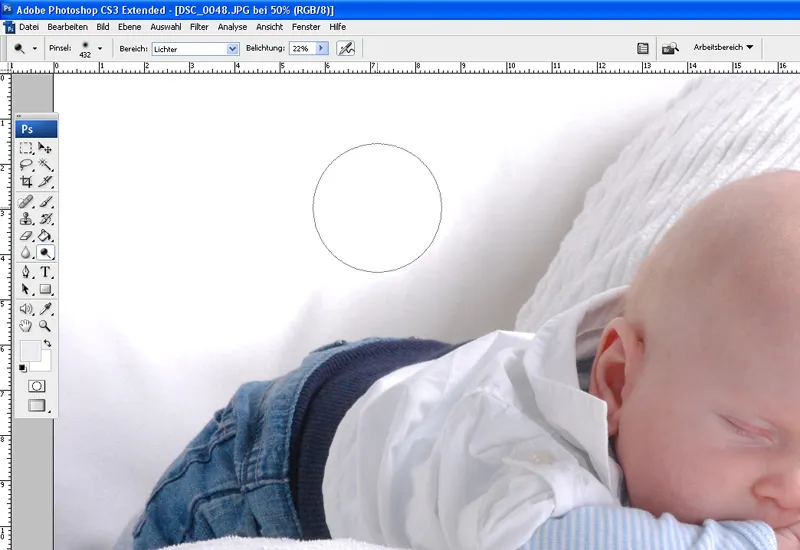
(Foto: Leonie Ebbert)
Aydınlatıcıya ilişkin sonuçlar Önce ...
(Foto: Leonie Ebbert)
... Sonra net bir şekilde belirgindir:
(Foto: Leonie Ebbert)
Bölge Onarım Fırçası Aracı
Bu aracın, resim düzenleme açısından Yedek Damga ve Tamir Aracı ile aynı temeli vardır.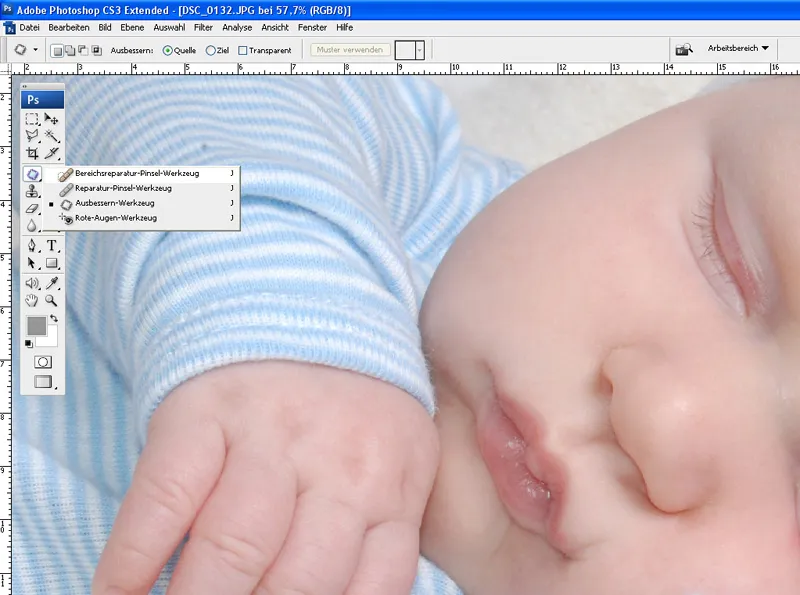
(Foto: Leonie Ebbert)
Küçük sivilceler için bu aracı hızlı ve kolay bir şekilde kullanabilirsiniz. Bu araç, Fırça Aracı ile benzer bir görünüme sahiptir ve farklı fırça boyutlarına ayarlanabilir. Şimdi fırça ucunu bir sivilce üzerine sürttüğünüzde, bu alan otomatik olarak çevresindeki cilt yapısına uyum sağlar. Ancak dikkatli olmak gerekir; bir sivilceyi örneğin doğrudan gözün yanından çıkarmak isterseniz. Bu durumda, Fırça Aracı'nın bir kısmını alarak alanı düzeltir. Bu tür hassas durumlarda Tamir Aracı'nı kullanmanızı öneririm.
Çocuk Fotoğraflarını Sunma
Artık en iyi çocuk fotoğraflarını sunmanın neredeyse sınırsız olanakları var: Tuval üzerine basılı, akrilik arkasına, kahve fincanlarına veya fare pedlerine, alışveriş ve dizüstü bilgisayar çantalarına, kartpostallara, takvimlere ve fotoğraf kitaplarına, davet ve teşekkür kartlarına ve daha fazlasına. Şimdi, sunumun iki en yaygın seçeneği açıklanacaktır.
Teşekkür Kartları
Bir yeni doğan bebeğin doğumundan sonra tabii ki tüm akraba ve arkadaş çevresi haberdar olmak ister. Photoshop'un çeşitli işlevleriyle bunu başarabilirsiniz.
Teşekkür kartlarında temel olarak güzel bir resim veya birden fazla güzel resim seçilir ve bu resimler istenen formatta sergilenir. İlk olarak, kartın formatı belirlenmelidir: Dosya altında Yeni işlevini seçin ve kartın yüksekliği ve genişliğini belirtin.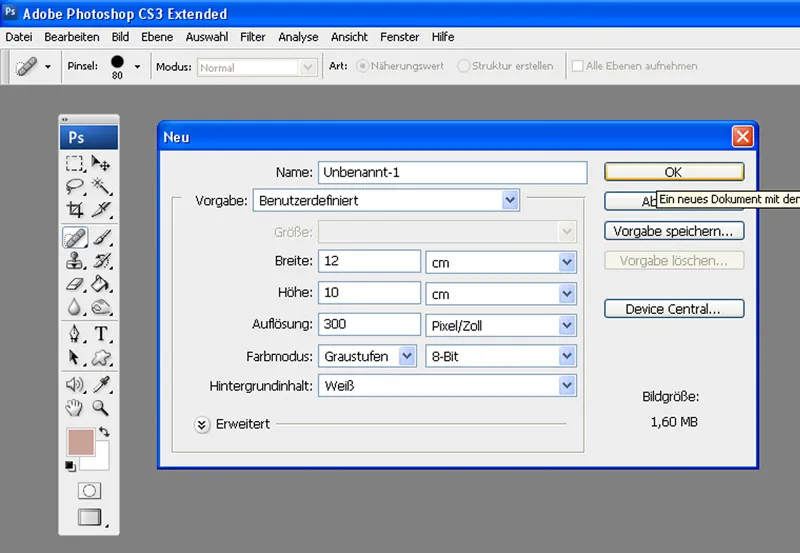
(Ekran görüntüsü: Leonie Ebbert)
Bu yapıldıktan sonra, istenen resimler programa ve ardından hazırlanan formata sürüklenir.
Hızlı bir şekilde fark edeceksiniz ki resim (resimler), boyut olarak formata uymuyor. Bu, ayarlanması gerektiği anlamına gelir. İlk resmi seçin ve Ctrl+T tuşlarına basın. Şimdi, Shift tuşu ile köşelerden çekerek resmi küçültebilir veya büyütebilirsiniz.
Resmin renkliliğine bağlı olarak kartın renk düzeni de tanımlanır. Örneğin, Damgacı ile resimden herhangi bir rengi seçebilirsiniz.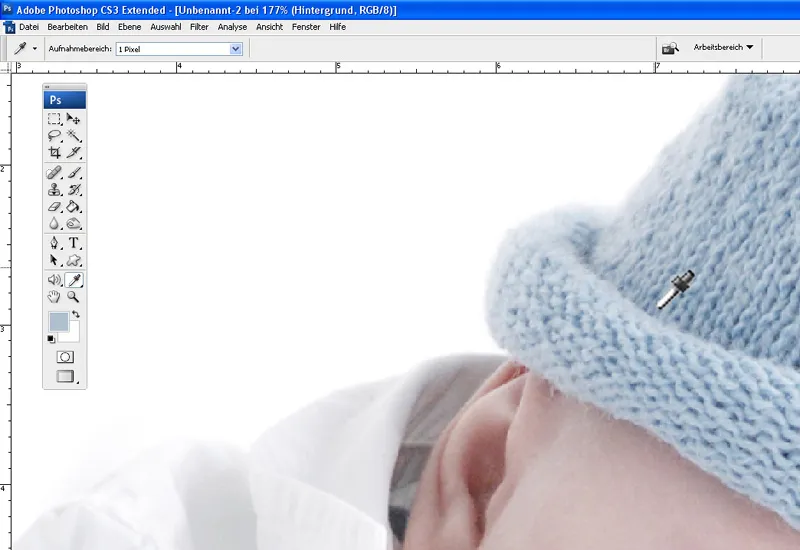
(Foto: Leonie Ebbert)
Seçilen renkle Boya Kovası ile kartın orijinal beyaz arka planını boyayın. Yaratıcı fırça elemanlarıyla karta özel bir dokunuş ekleyebilirsiniz. Böylece büyükanne, büyükbaba ve diğerleri ismi ve tüm önemli verileri en zarif şekilde öğrenebilirler, şimdi sıra geldi, İsim, doğum tarihi, boy ve kilo bilgilerini kartı yazmak üzere almanız gerekiyor. Bunun için bir metin kutusu oluşturun, güzel ve uygun bir yazı tipi seçin ve yazmaya başlayın…
(Foto: Leonie Ebbert)
"Ürün" örneğin böyle görünebilir: 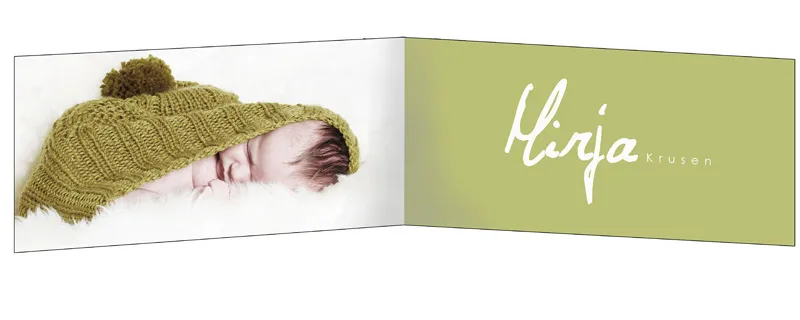
(Foto: Leonie Ebbert)
Kolajlar
Bir kolaj, aynı seriye ait veya tematik olarak uyan (örneğin, yalnızca çocuğun futbol oynadığı fotoğraflar) birden fazla fotoğraftan oluşur. Kolajlar ya arkadaşlara ve akrabalara hediye vermek ya da kendi duvarlarınızdaki bir alana çerçevelemek için yapılır.
(Foto: Leonie Ebbert)
Kollaj yaparak, bir tek fotoğrafta mümkün olmayan şekilde resimleri daha güzel bir şekilde sunabilirsiniz.
(Fotoğraf: Leonie Ebbert)
Dijital bir kollaj oluştururken kullanılan yöntem, bir teşekkür kartında kullanılan yöntemle aynıdır. Fark, zorunlu olarak metin öğeleri eklemek zorunda olmamanızdır.
Seçtiğiniz çocuk fotoğraflarınızı böylece daha güzel bir şekilde sunabilirsiniz!
Çocuk fotoğraf çekimlerinizde başarılar ve keyifli anlar geçirmenizi dileriz!
Jens Brüggemann ve Ekibi

